Unreal Engine 5.2を使っていてウィンドウからライトミキサーを選択すると、公式ドキュメントと表示が違ったので直し方を解説します。
公式ドキュメント https://docs.unrealengine.com/5.1/ja/using-the-light-mixer-in-unreal-engine/
この内容は以下のUdemy講座の内容を応用したものです。
【Unreal Engine5】サイバーパンクシティー制作講座
テキストをデジタルサイネージ風に動かす方法を解説した記事はこちら
症状
公式ドキュメントを見てライトミキサーを追加すると、このような表示になるはずです。
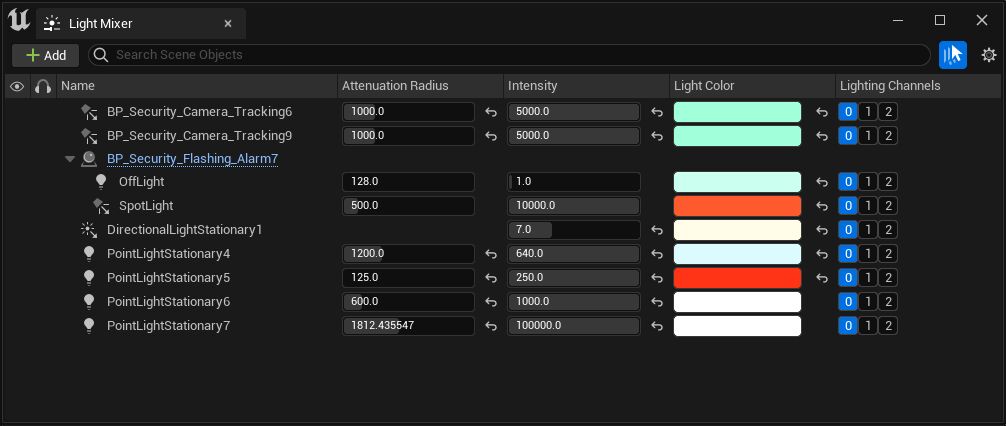
しかし実際にやってみると以下のような表示で困惑しました。

ライトミキサーはレベルに存在しているライトのColorやIntensityを一括で変更できるのが便利なのに、これでは何も使えません。
調べても表示の変更方法が出てこなかったので備忘録として記録しておきます。
直し方
Item Labelやタイプと表示されているバーの上で右クリックします。
すると表示させられる候補が出てくるので、ここでColorやIntensityなどを追加すれば公式ドキュメントのような表示に変更できます。

便利な小技として、右クリックした状態で単語を打ち込めば検索できます。
画像ではInten と打つとIntensityが出てきたのでチェックマークをオンにすることで追加しました。
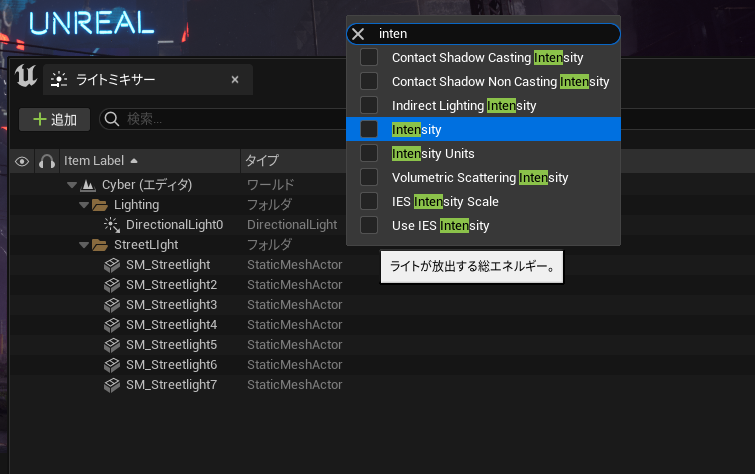
あとは自分が表示させたい項目のチェックマークを入れていくだけなので、とりあえず公式ドキュメントと同じ表記にすればOKです。
これでレベル内にあるライトを一括で変更することができるようになりました。
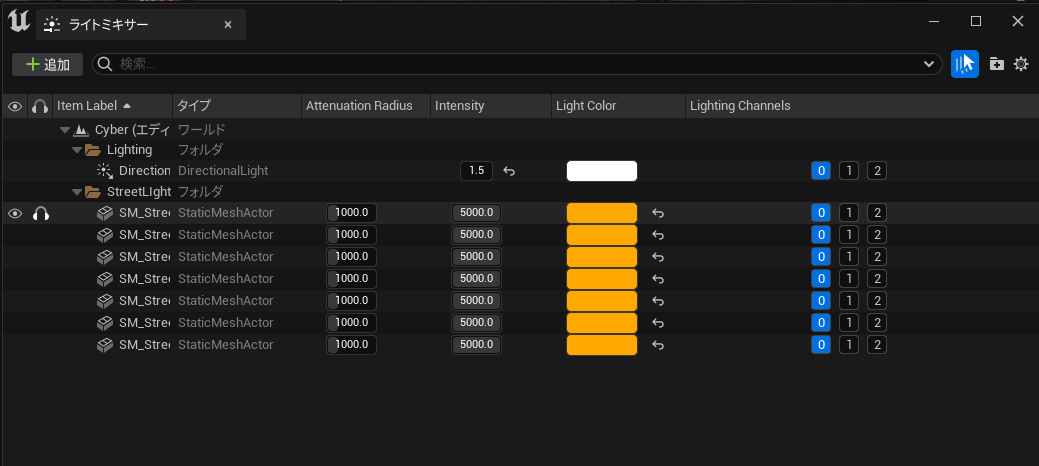
アウトライナーで非表示にしたアクタがレンダリングされる問題の解決法はこちら
Unreal Engine 5でアウトライナーで非表示にしたアクタがレンダリングされる時の直し方【Actor Hidden in Game】
テキストをデジタルサイネージ風に動かす方法を解説した記事はこちら
この内容は以下のUdemy講座の内容を応用したものです。


